Midjourney集成指南:从Discord到个性化平台的完整步骤
随着人工智能技术的飞速发展,图像生成领域涌现出诸多创新工具。其中,Midjourney凭借其卓越的图像生成能力,受到了广泛关注。然而,Midjourney目前并未开放官方API,用户只能通过Discord平台进行交互,这在一定程度上限制了其在更广泛场景下的应用。本文旨在提供一份详尽的Midjourney集成指南,帮助开发者和企业将Midjourney的能力融入到自己的平台中,实现更灵活、更个性化的图像生成服务。
本指南将从零开始,详细介绍从准备工作、Discord账号注册、服务器搭建、Midjourney机器人授权,到自定义机器人开发、API接口服务构建与部署的完整流程。通过本文,读者将能够掌握Midjourney集成的核心技术,并将其应用于实际业务场景中。
一、准备阶段:工欲善其事,必先利其器
在开始Midjourney集成之前,需要做好充分的准备。以下是必须具备的条件:
Discord账号:拥有一个Discord账号是使用Midjourney的前提。建议使用Google邮箱进行注册,以确保账号的安全性和稳定性。
Midjourney订阅:Midjourney提供多种订阅方案,用户需要根据自身需求选择合适的方案。不同的订阅方案在图片生成数量、并发任务数量和生成速度上有所差异。目前Midjourney提供的订阅计划包括:
- Basic Plan:每月8美元,限制生成800张图片,最多3个并发任务。
- Standard Plan:每月24美元,包含15小时的快速生成图片时长,超出后进入慢速模式,最多3个并发任务。
- Pro Plan:每月48美元,包含30小时的快速生成图片时长,最多12个并发任务。
选择订阅计划时,需要综合考虑图片生成需求、预算以及对生成速度的要求。
国外服务器:由于Discord平台在某些地区无法直接访问,因此需要一台位于国外的服务器。可以选择阿里云、腾讯云、华为云等平台提供的服务器,并确保服务器的网络连接稳定。
VPN:为了能够顺利访问Discord平台,需要配置VPN。选择正规渠道开通的VPN服务,以确保网络安全和数据隐私。
Java开发基础:本教程的最后阶段将使用Java语言开发API接口服务,因此需要具备一定的Java开发基础,熟悉SpringBoot框架的使用。
二、Discord账号注册:迈向Midjourney的第一步
Discord账号注册是使用Midjourney的先决条件。以下是详细的注册步骤:
访问Discord官网:在浏览器中输入https://discord.com/,进入Discord官方网站。
进入注册页面:点击页面右上角的“Login”按钮,进入登录页面。在登录页面下方,点击“注册”链接,跳转到注册页面。
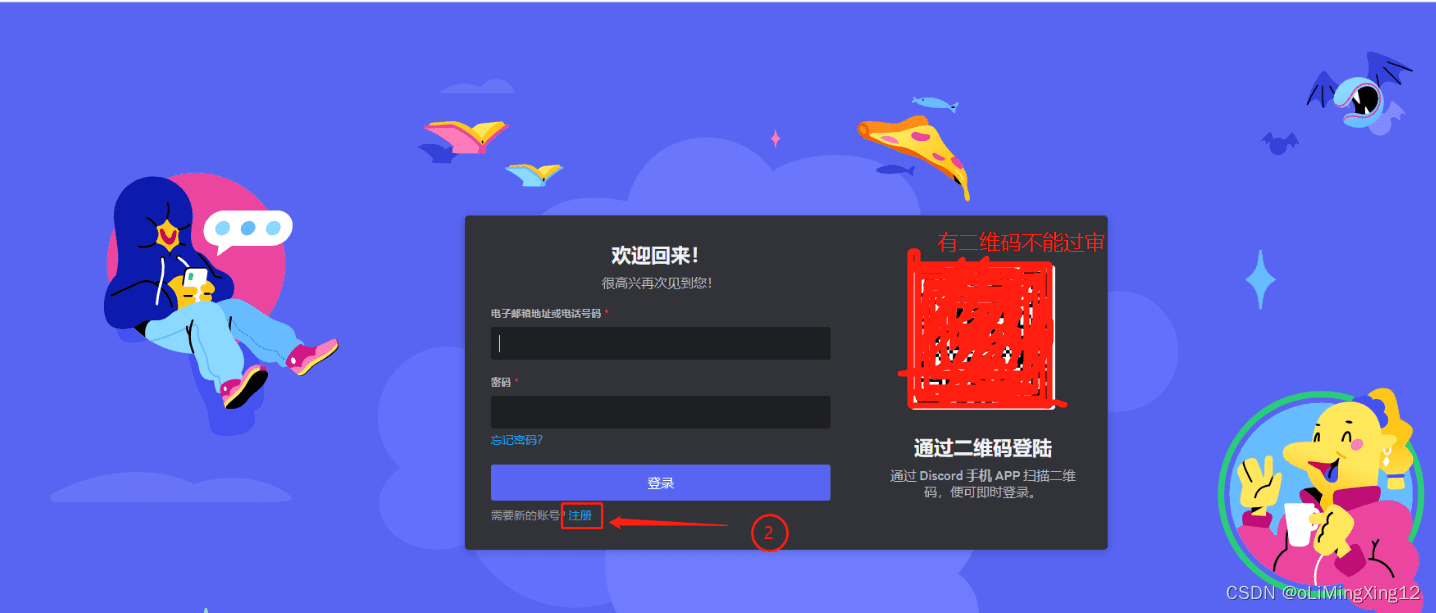
- 填写注册信息:在注册页面中,填写邮箱、用户名和密码等信息。建议使用常用的邮箱地址,并设置一个强密码,以确保账号安全。
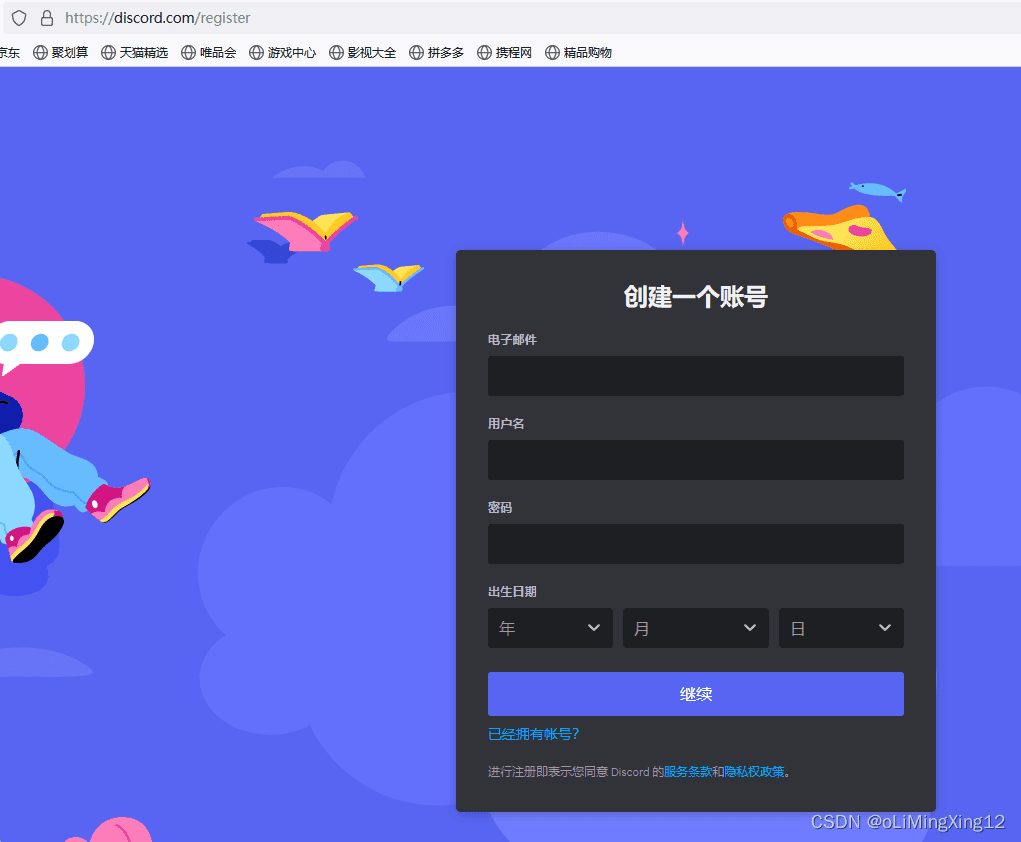
- 人机验证:完成信息填写后,点击“继续”按钮。系统可能会弹出人机验证,按照提示完成验证即可。
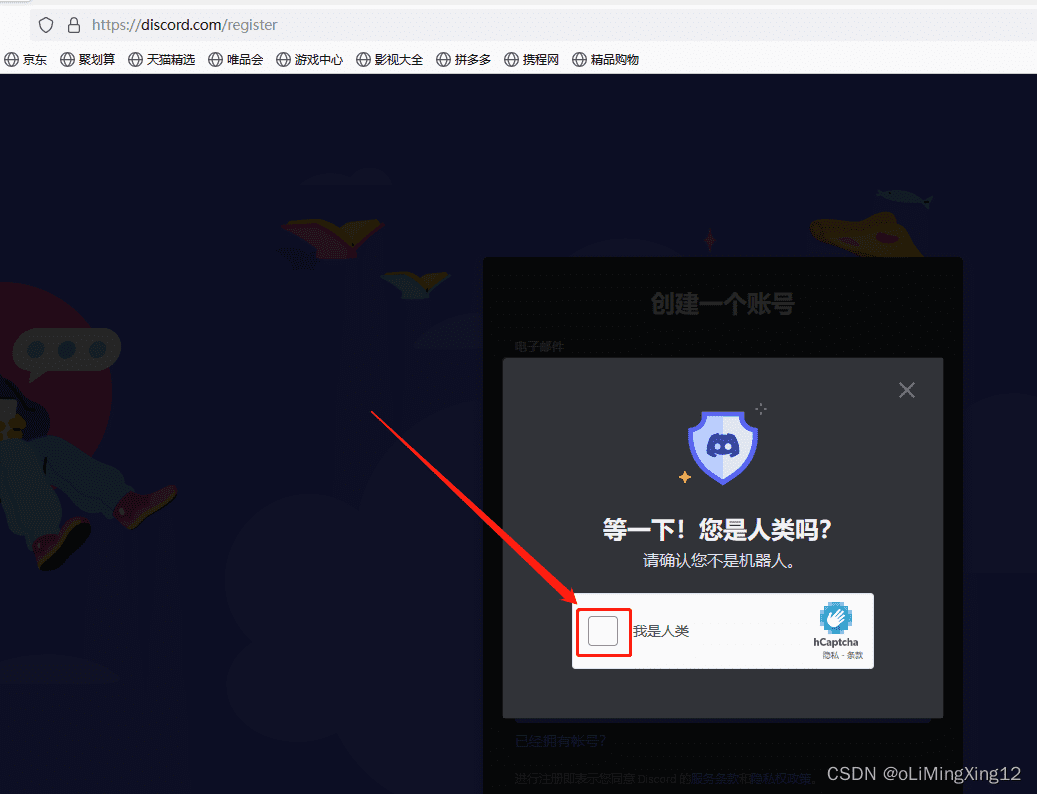
- 邮箱验证:注册成功后,Discord会向注册邮箱发送一封验证邮件。登录邮箱,找到验证邮件,点击邮件中的“Verify Email”链接,完成邮箱验证。
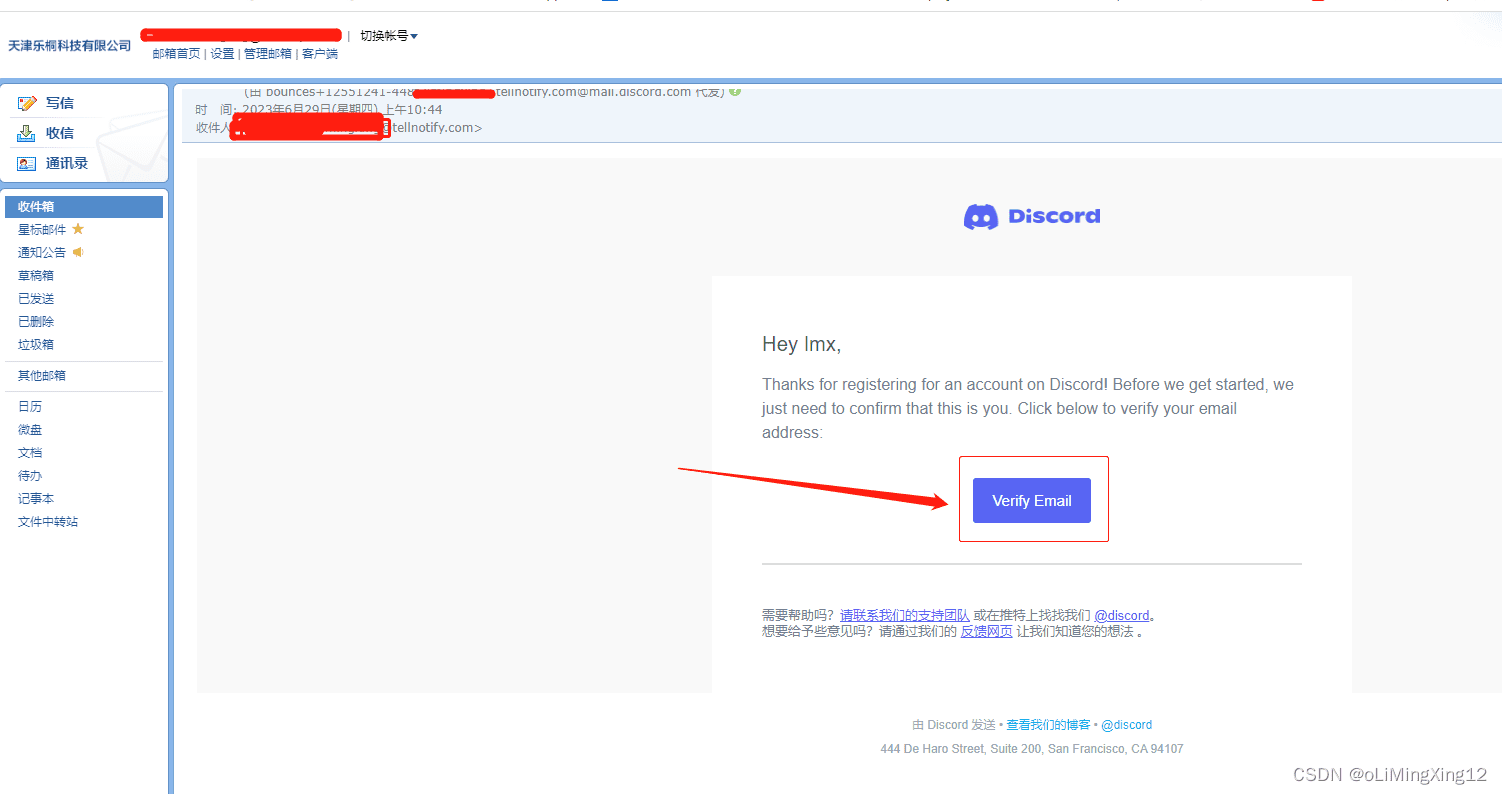
- 登录Discord:完成邮箱验证后,即可使用注册的邮箱和密码登录Discord平台。
三、创建个人服务器:打造专属的Midjourney空间
创建个人服务器可以为Midjourney的使用提供一个专属的空间,方便管理和控制。以下是创建个人服务器的步骤:
登录Discord:使用注册的账号登录Discord平台。
创建服务器:在Discord界面左侧的服务器列表中,点击“+”按钮,选择“亲自创建”一个服务器。
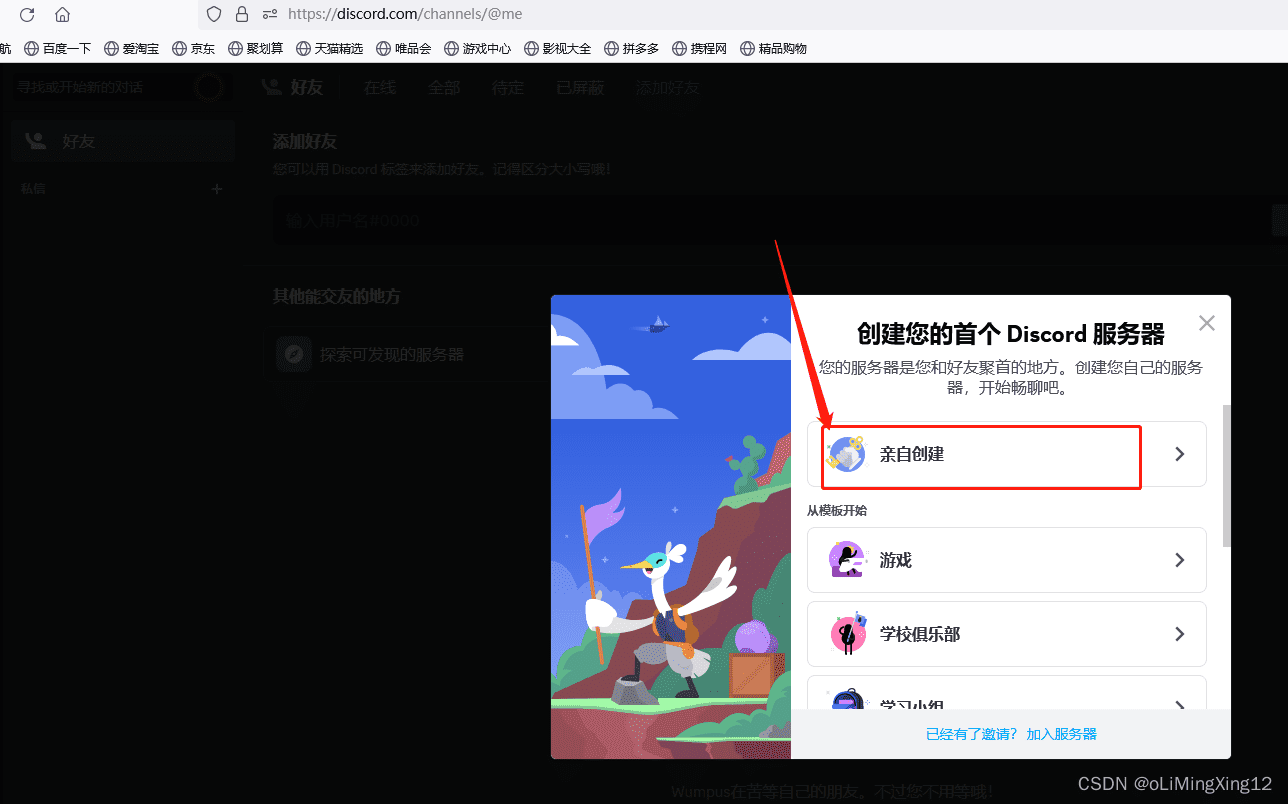
- 服务器设置:上传头像、填写服务器名称,然后点击“创建”按钮。

- 完成创建:创建完成后,点击“带我去我的服务器!”按钮,即可进入自己的服务器。

四、添加Midjourney机器人:连接创意之源
将Midjourney机器人添加到个人服务器,是实现图像生成的核心步骤。以下是详细的操作步骤:
探索可发现的服务器:在Discord界面左侧的服务器列表中,点击“探索可发现的服务器”按钮。
进入Midjourney社区:在探索页面中,点击“主页”按钮,然后在特色社区中找到“Midjourney”并点击。

- 加入Midjourney:点击页面顶部提示的“加入Midjourney”按钮,关注Midjourney机器人。
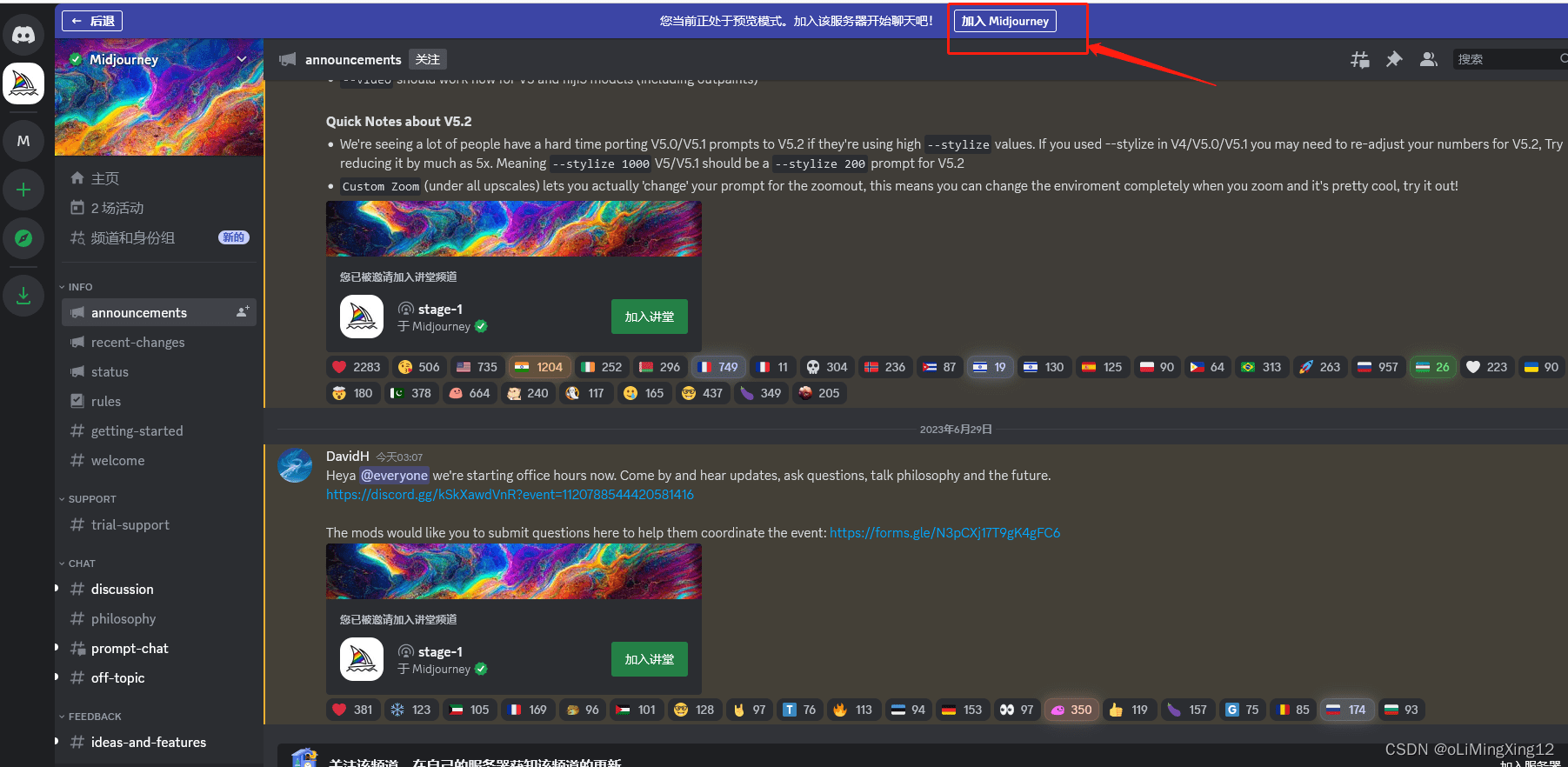
- 进入绘画频道:完成关注后,在最左侧菜单中点击“Midjourney”,然后点击“主页”,再点击主页中的“当前活动中的/imagine”。
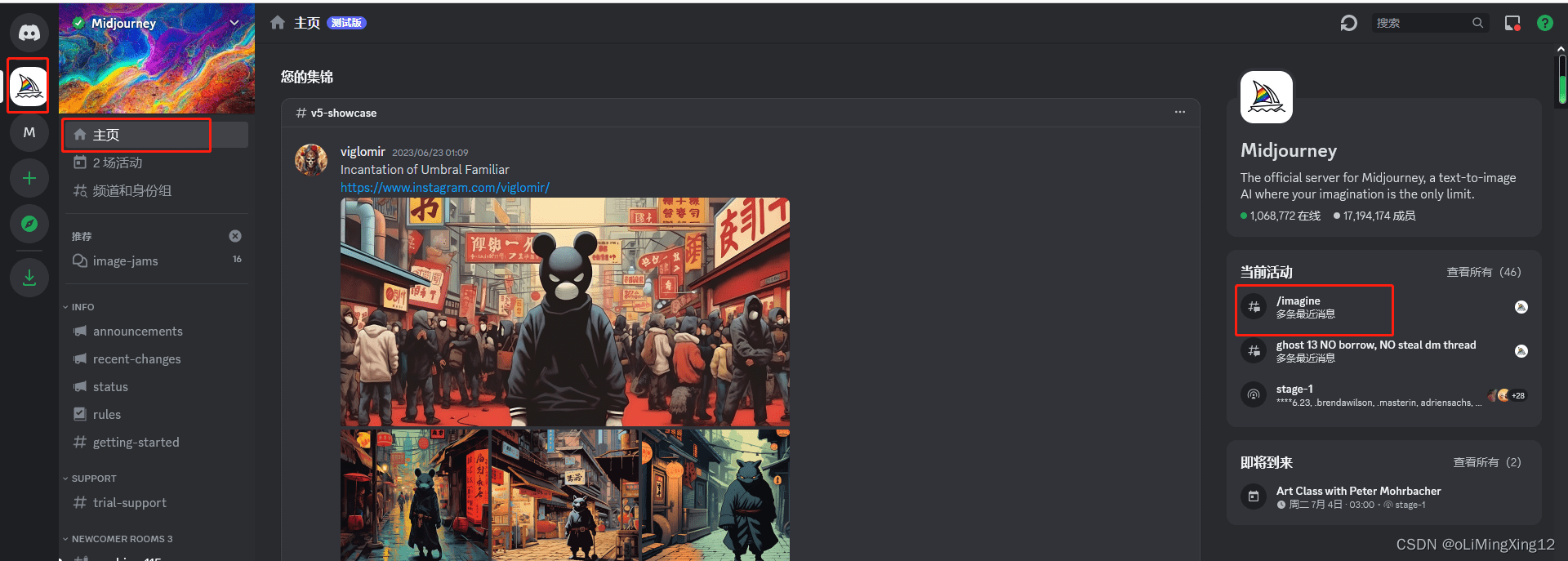
- 添加机器人到服务器:在绘画频道页面中,找到Midjourney头像,点击Midjourney头像,然后点击弹窗中的“添加到服务器”按钮。
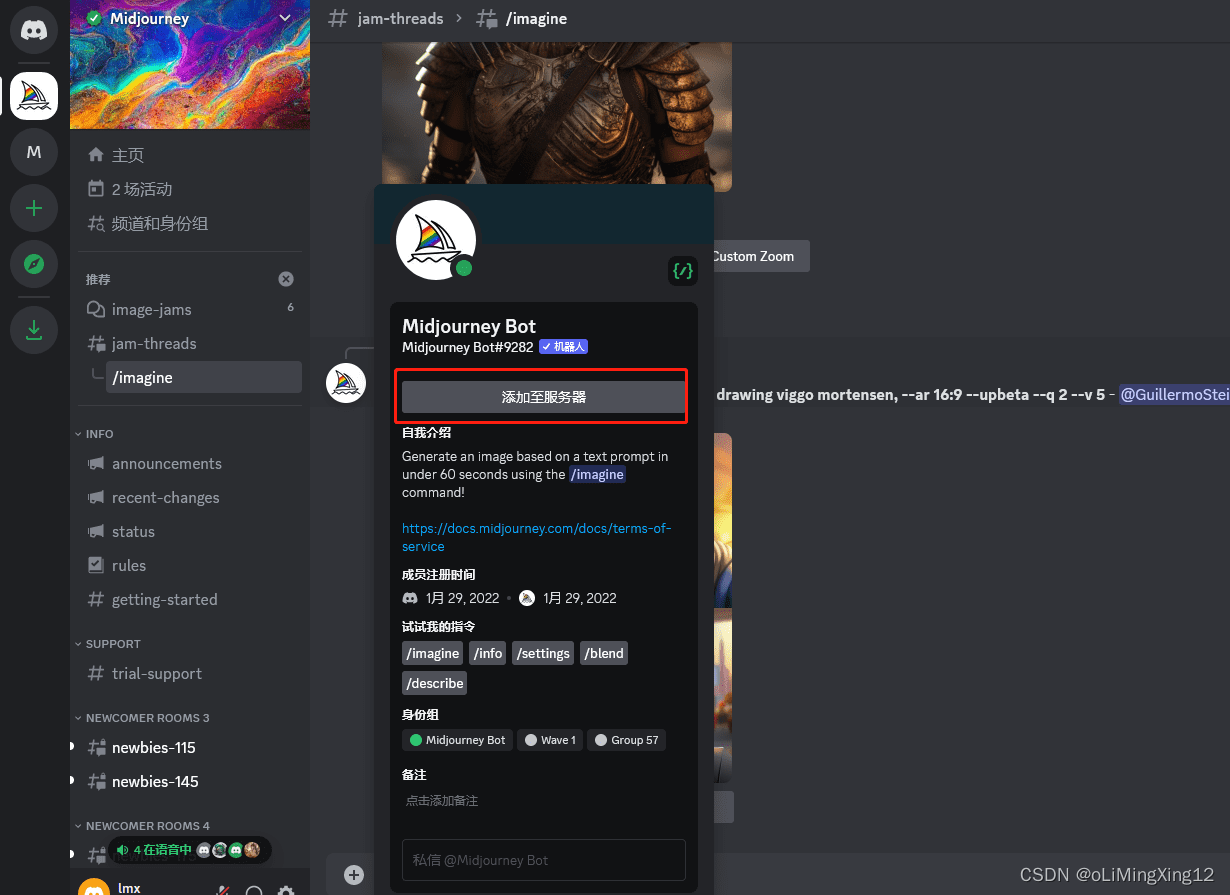
- 选择服务器并授权:选择要添加Midjourney机器人的服务器,然后点击“继续”按钮,进行授权认证。
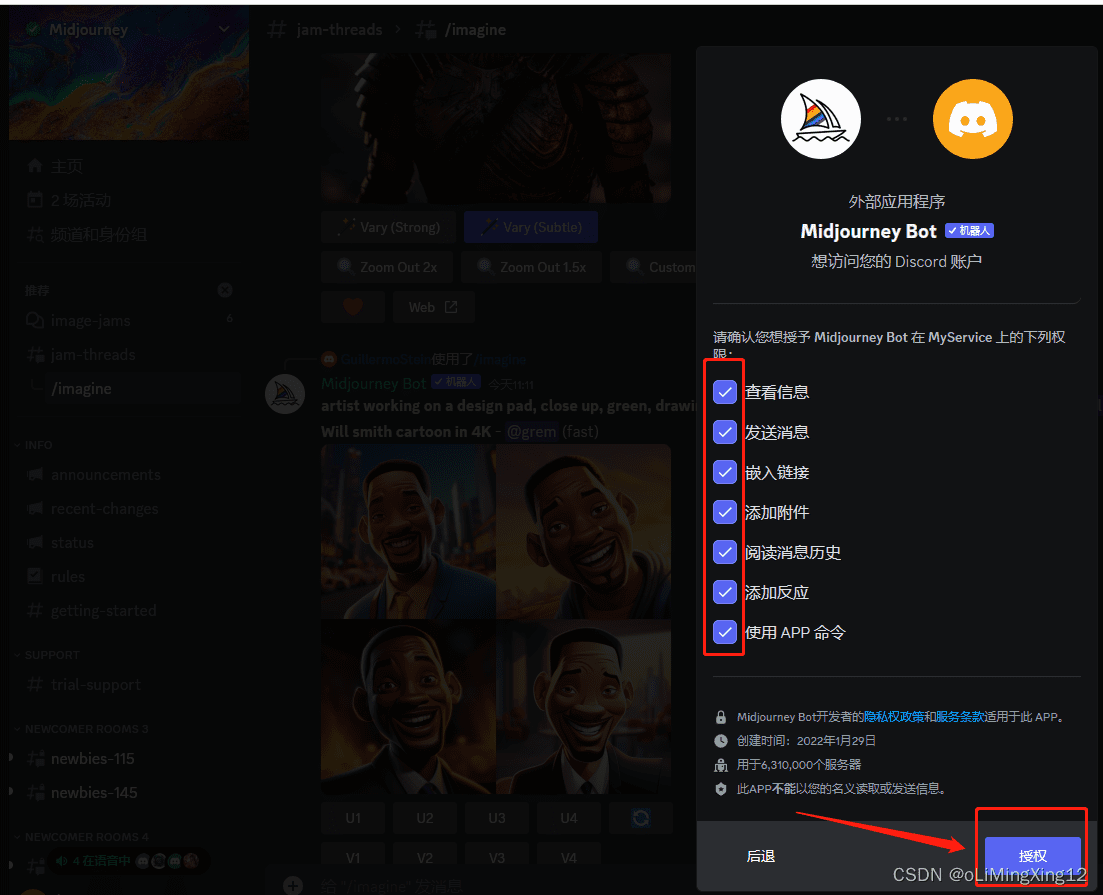
- 完成添加:完成授权后,点击“前往”按钮,即可进入已添加Midjourney机器人的个人服务器。

- 使用/imagine命令:在服务器的“常规”文字频道中,输入“/imagine”命令,然后输入英文描述内容,即可开始生成图像。
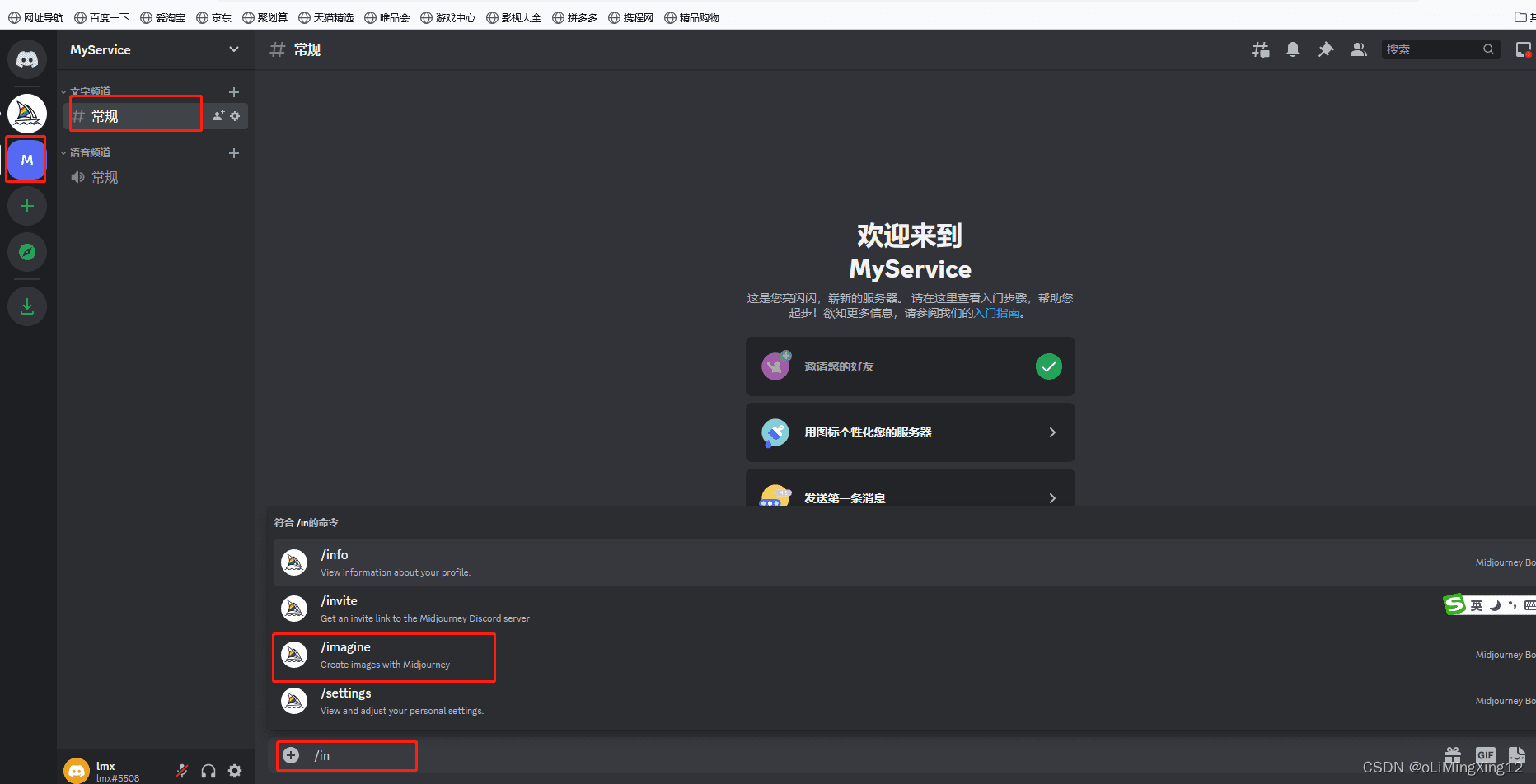
- 同意使用协议:如果是新账号第一次发送命令,需要点击“Accept ToS”按钮,同意使用协议。
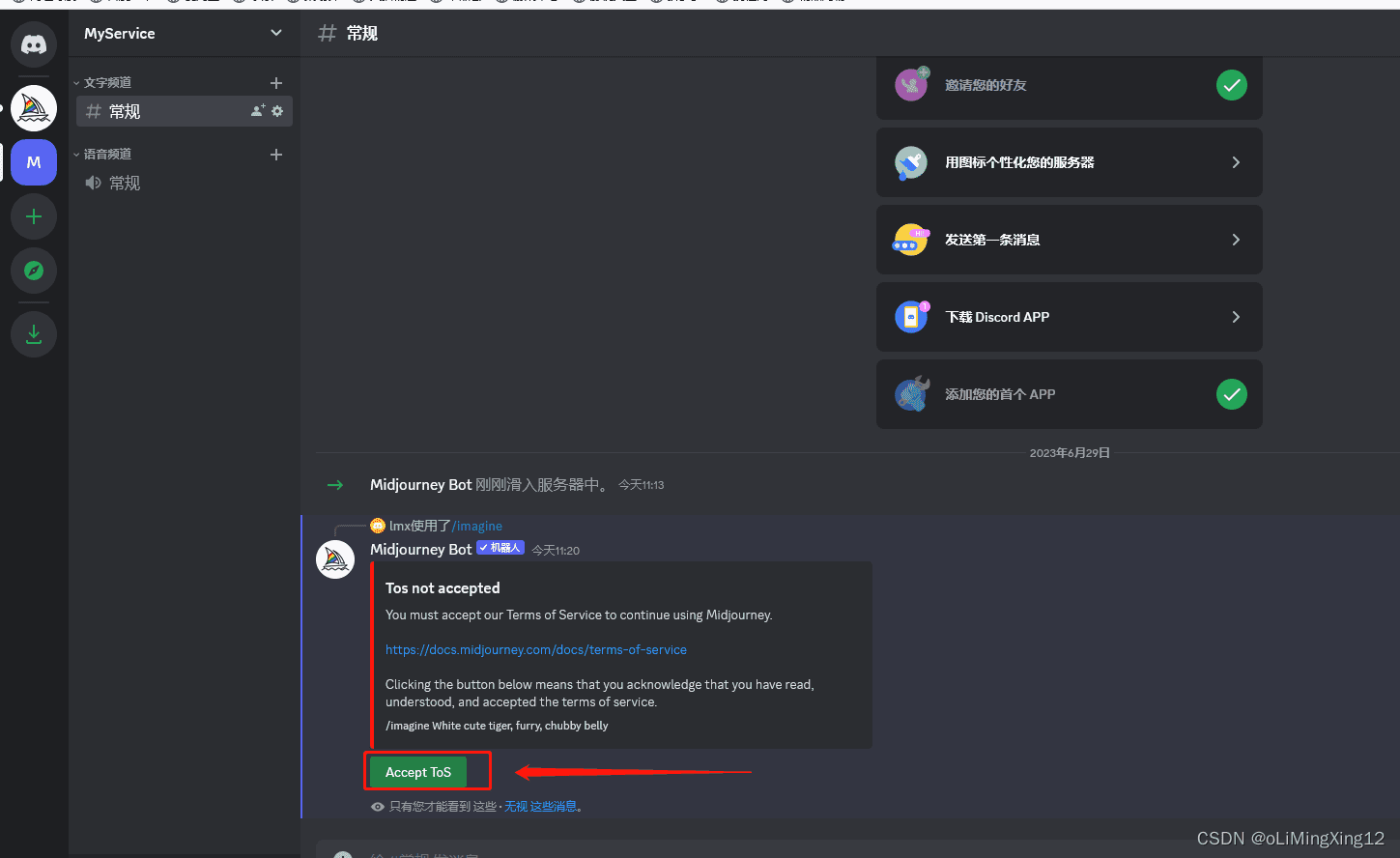
- 订阅Midjourney:如果账号未订阅Midjourney,会提示“Subscription required”。点击“Open subscription page”按钮,打开订阅页面,选择合适的订阅方案并完成支付。
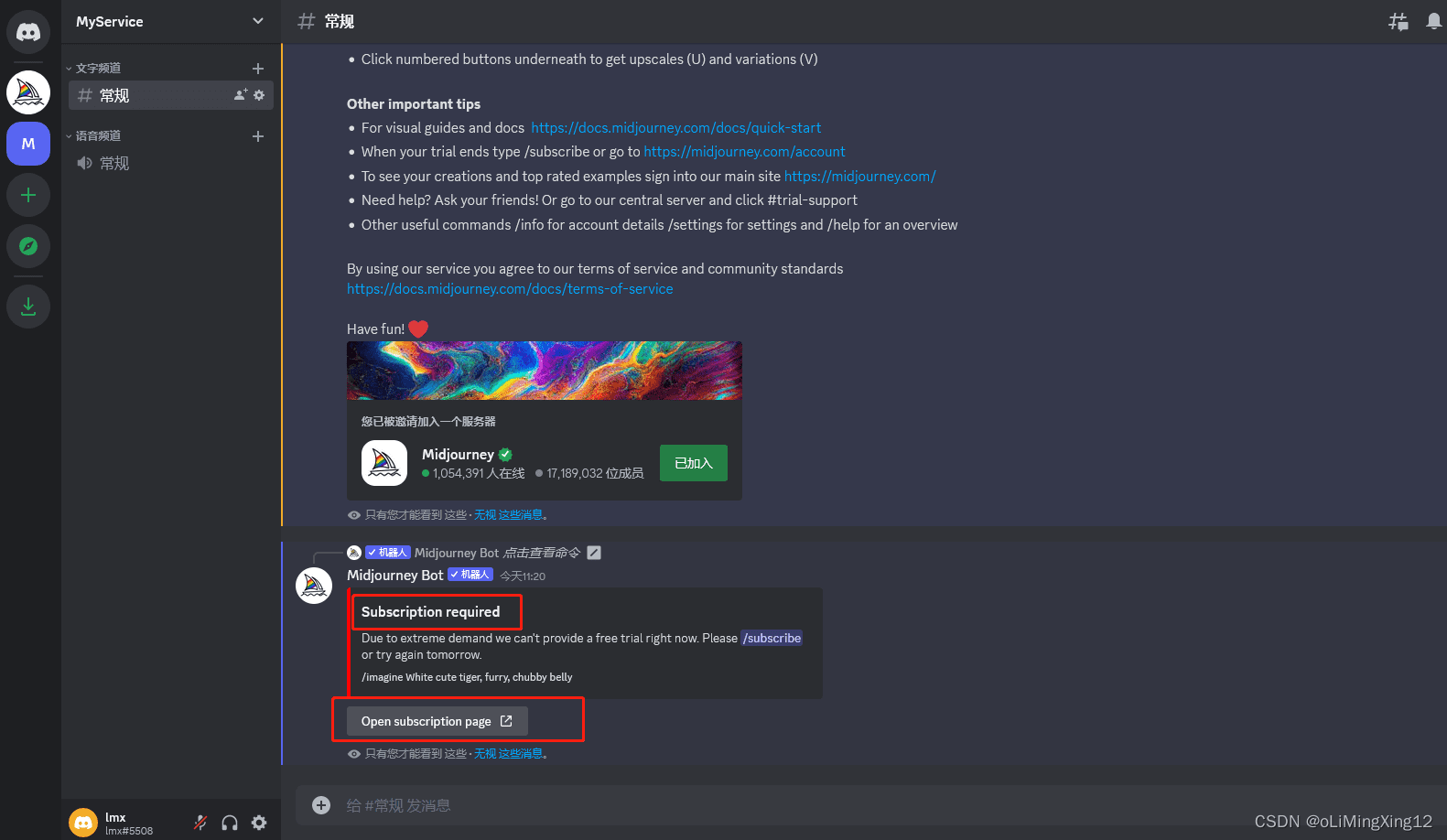
五、后续步骤:自定义机器人与API集成
完成以上步骤后,就可以在自己的服务器中使用Midjourney机器人生成图像了。为了进一步提升Midjourney的集成度,还可以考虑以下步骤:
自定义机器人:开发自定义机器人,实现更个性化的图像生成功能。
API集成:将Midjourney集成到自己的平台中,提供API接口服务,方便其他应用调用。
通过自定义机器人和API集成,可以将Midjourney的能力融入到更广泛的应用场景中,为用户提供更便捷、更高效的图像生成服务。
六、注意事项
网络环境:确保网络环境稳定,避免因网络问题导致图像生成失败。
描述内容:使用清晰、具体的英文描述内容,可以提高图像生成的质量。
订阅管理:定期检查订阅状态,确保Midjourney服务正常运行。
七、总结
本文详细介绍了Midjourney的集成步骤,从Discord账号注册到Midjourney机器人授权,为开发者和企业提供了一份全面的指南。通过本文,读者可以掌握Midjourney集成的核心技术,并将其应用于实际业务场景中,实现更灵活、更个性化的图像生成服务。未来的发展方向包括更深入的API集成、更智能的图像生成算法以及更广泛的应用场景探索。









